6 būdai, kaip prijungti „Android“ telefoną prie televizoriaus
Įvairios / / November 28, 2021
Visada jautėme norą savo mėgstamas laidas ar filmus žiūrėti didesniame ekrane. Dalinkitės mūsų nuotraukomis dideliame ekrane, kad visi jas matytų. Jau nekalbant apie žaidėjus, kurie norėtų parodyti savo talentą dideliame ekrane. Technologijų dėka tai dabar įmanoma. Dabar galite prijungti „Android“ išmanųjį telefoną prie televizoriaus ir mėgautis filmais, laidomis, muzika, nuotraukomis ir žaidimais dideliame ekrane. Tai taip pat leidžia dalytis patirtimi su draugais ir šeima. Tačiau vis dar yra nedidelis susirūpinimas, kurį reikia išspręsti, kad galėtumėte mėgautis „Android“ patirtimi dideliame ekrane.
Galbūt tai nėra raketų mokslas, tačiau prijungti „Android“ telefoną prie televizoriaus vis tiek gali būti gana sudėtinga. Taip yra dėl įvairių suderinamumo testų, kuriuos išmanusis telefonas ir televizorius turi išlaikyti, kad juos būtų galima sėkmingai prijungti. Be to, yra ne tik vienas būdas juos sujungti. Turite nuspręsti, kuris metodas jums labiausiai tinka ir yra patogiausias. Tokie veiksniai kaip išmaniojo telefono prekės ženklas, jame įmontuotos liejimo / atspindėjimo galimybės, išmaniojo / įprasto televizoriaus funkcijos ir kt. vaidina lemiamą vaidmenį pasirenkant ryšio būdą. Šiame straipsnyje apžvelgsime įvairius būdus, kuriais galite prijungti „Android“ telefoną prie televizoriaus.

Turinys
- 6 būdai, kaip prijungti „Android“ telefoną prie televizoriaus
- 1. Belaidis ryšys naudojant „Wi-Fi Direct“.
- 2. Naudojant Google Chromecast
- 3. Prijunkite „Android“ telefoną prie televizoriaus naudodami „Amazon Firestick“.
- 4. Užmegzkite ryšį per kabelį
- 5. Prijunkite įrenginį kaip saugojimo įrenginį
- 6. Perduokite turinį naudodami DLNA programą
6 būdai, kaip prijungti „Android“ telefoną prie televizoriaus
1. Belaidis ryšys naudojant „Wi-Fi Direct“.
„Wi-Fi Direct“. yra labai naudinga technologija, leidžianti srautiniu būdu perduoti turinį iš „Android“ išmaniojo telefono į televizorių. Tačiau norint naudoti „Wi-Fi Direct“, reikia turėti išmanųjį televizorių, palaikantį „Wi-Fi Direct“. Be to, jūsų išmanusis telefonas turi turėti tą pačią funkciją. Seni Android išmanieji telefonai neturi Wi-Fi Direct funkcijos. Jei abu įrenginiai yra suderinami su „Wi-Fi Direct“, prijungti „Android“ išmanųjį telefoną prie televizoriaus turėtų būti paprastas dalykas.
Atlikite toliau nurodytus veiksmus, kad sužinotumėte, kaip:
1. Pirma, įjungti Wi-FiTiesioginis išmaniajame televizoriuje.
2. Tada atidarykite failą, kurį norite bendrinti. Tai gali būti nuotrauka, vaizdo įrašas ar net „YouTube“ vaizdo įrašas.
3. Dabar spustelėkite bendrinimo mygtuką ir pasirinkite „Wi-Fi“ tiesioginio ryšio parinktis.

4. Dabar savo televizorių galėsite matyti galimų įrenginių sąraše. Bakstelėkite jį.
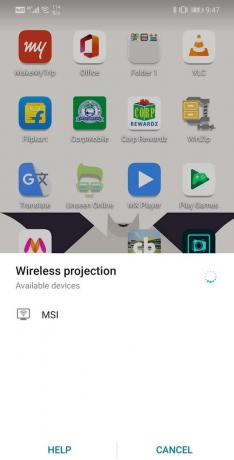
5. Dabar galėsite peržiūrėti bendrinamą turinį išmaniajame televizoriuje.
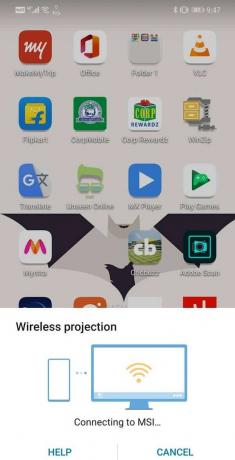
Be to, jei norite tiesiogiai transliuoti tam tikrą turinį, pavyzdžiui, žaidimą, tai galite padaryti naudodami belaidę projekciją. Iš esmės tai būtų ekrano atspindėjimas, o jūsų mobiliojo telefono ekrano turinys bus matomas jūsų televizoriuje. Kai kurie prekių ženklai, pvz., „Samsung“ ir „Sony“, vadina šią funkciją išmaniuoju vaizdu. Atlikite toliau nurodytus veiksmus, kad įjungtumėte ekrano atspindėjimą arba belaidį ekrano projekciją:
1. Atidaryk Nustatymai savo įrenginyje.

2. Dabar bakstelėkite Įrenginys ir ryšys variantas.
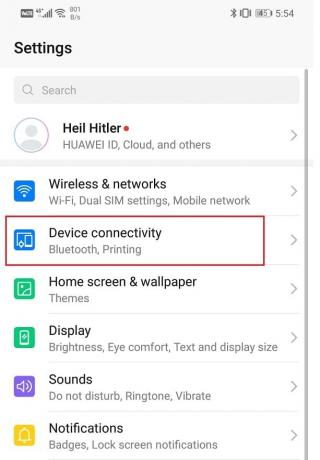
3. Čia, spustelėkite Belaidė projekcija.
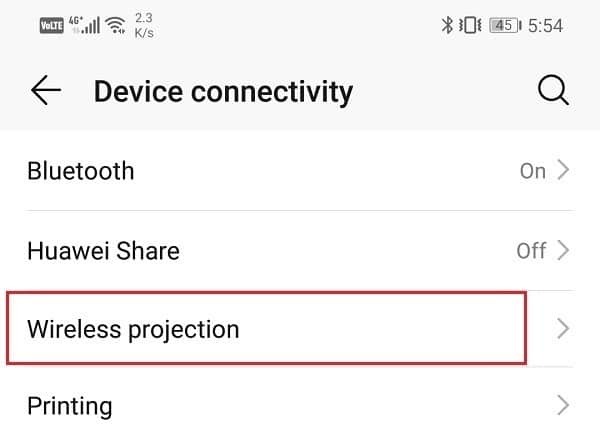
4. Tai parodys galimų įrenginių sąrašą. Bakstelėkite savo vardą TV (įsitikinkite, kad įjungtas tiesioginis „Wi-Fi“ ryšys).
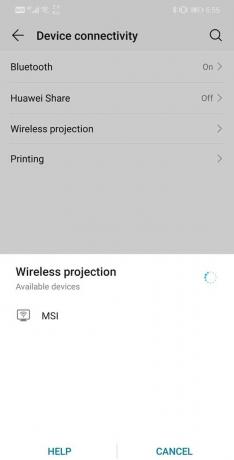
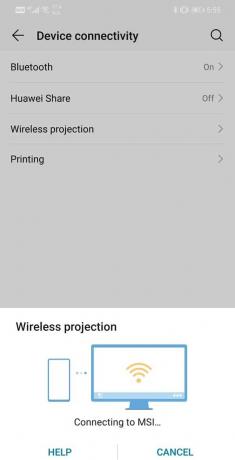
5. Jūsų Android įrenginys dabar bus Bevielis ryšys prie išmaniojo televizoriaus ir pasiruošę belaidė ekrano projekcija.
2. Naudojant Google Chromecast
Kitas patogus būdas projektuoti ekraną televizoriuje yra naudoti Google Chromecast. Tai labai naudingas įrenginys, tiekiamas kartu su HDMI jungtis ir USB maitinimo laidas kurį reikia prijungti prie televizoriaus, kad įrenginys būtų maitinamas. Jis yra aptakus ir mažo dydžio, todėl jį galite paslėpti už televizoriaus. Viskas, ką jums reikia padaryti, tai susieti „Android“ išmanųjį telefoną su juo. Po to galėsite lengvai transliuoti nuotraukas, vaizdo įrašus, muziką ir taip pat atspindėti ekraną žaisdami žaidimus. Daugelyje programų, tokių kaip „Netflix“, „Hulu“, „HBO Now“, „Google“ nuotraukos, „Chrome“, sąsajoje buvo tiesiogiai perdavimo mygtukas. Paprastas bakstelėkite jį ir tada pasirinkite savo televizorių iš galimų įrenginių sąrašo. Tiesiog įsitikinkite, kad jūsų telefonas ir „Chromecast“ yra prijungti prie to paties „Wi-Fi“ tinklo.

Programoms, kuriose nėra perdavimo parinkčių, galite naudoti integruotą ekrano atspindėjimo parinktį. Tiesiog vilkite žemyn iš pranešimų skydelio ir rasite parinktį „Cast“ / „Wireless Projection“ / „Smart View“. Tiesiog bakstelėkite jį ir jis parodys visą ekraną tokį, koks yra. Dabar galite atidaryti bet kurią programą ar žaidimą ir jis bus transliuojamas jūsų televizoriuje.
Jei išmaniajame telefone nerandate perdavimo parinkties, galite įdiegti „Google Home“ programą iš „Play Store“. Čia, eik į Paskyra>> Veidrodinis įrenginys>> Perduoti ekraną / garsą ir tada bakstelėkite savo televizoriaus pavadinimą.
3. Prijunkite „Android“ telefoną prie televizoriaus naudodami „Amazon Firestick“.
„Amazon Firestick“. veikia tuo pačiu principu kaip ir Google Chromecast. Jis ateina su HDMI laidas, jungiamas prie televizoriaus. Turite susieti „Android“ įrenginį su „Firestick“ ir tai leis perduoti ekraną televizoriuje. Kartu pateikiamas „Amazon Firestick“. Alexa Voice Remote ir leidžia valdyti televizorių naudojant balso komandas. „Amazon“ „Firestick“ turi daugiau funkcijų, palyginti su „Google Chromecast“, nes jame yra įmontuotos laidų, filmų ir muzikos transliacijos paslaugos, kurias galite naudoti, kai neprijungtas išmanusis telefonas. Dėl to „Amazon Firestick“ tampa populiaresnis.

Taip pat skaitykite:Kas yra „Microsoft Virtual WiFi Miniport“ adapteris?
4. Užmegzkite ryšį per kabelį
Dabar, jei neturite išmaniojo televizoriaus, leidžiančio belaidžiu ekrano transliavimu, visada galite pasikliauti senu geru HDMI kabeliu. Negalite tiesiogiai prijungti HDMI kabelio prie mobiliojo telefono, jums reikia adapterio. Rinkoje yra įvairių adapterių ir mes aptarsime visas įvairias jūsų turimas parinktis.
HDMI į USB-C adapteris
Šiuo metu dauguma „Android“ įrenginių turi būti pradėti naudoti C tipo USB prievadas įkrovimui ir duomenų perdavimui. Jis ne tik palaiko greitą įkrovimą, bet ir labai sumažino laiką, reikalingą failams perkelti iš įrenginio į kompiuterį. Dėl šios priežasties an HDMI į USB-C adapteris yra dažniausiai naudojamas adapteris. Viskas, ką jums reikia padaryti, tai prijungti HDMI kabelį, kuris viename gale yra prijungtas prie televizoriaus, o kitame - prie mobiliojo telefono. Tai automatiškai parodys jūsų ekrano turinį televizoriuje.
Tačiau tai reiškia, kad transliacijos metu nebegalėsite įkrauti telefono, nes C tipo prievadas bus prijungtas prie adapterio. Jei norite padaryti abu, turite gauti HDMI į USB-C keitiklį. Turėdami tai, vis tiek turėsite papildomą USB-C prievadą, kurį galėsite naudoti įkrovikliui prijungti.
HDMI į Micro USB adapteris
Jei naudojate senesnį „Android“ išmanųjį telefoną, tikriausiai turite mikro USB prievadą. Taigi, jums reikia įsigyti HDMI į mikro USB adapterį. Šiam adapteriui naudojamas ryšio protokolas vadinamas MHL. Kitame skyriuje apibūdinsime du skirtingus protokolus. Taip pat galite rasti adapterį su papildomu prievadu, kuris leidžia vienu metu įkrauti ir perduoti ekraną.
Įrenginio suderinamumas su konkretaus adapterio suderinamumu priklauso nuo ryšio protokolo. Yra dviejų tipų protokolai:
a) MHL – MHL reiškia Mobile High-Definition Link. Tai yra modernus iš dviejų ir šiuo metu dažniausiai naudojamas. Naudodami HDMI laidą galite transliuoti turinį 4K raiška. Jis palaiko ir USB-C, ir mikro USB. Dabartinė versija žinoma kaip MHL 3.0 arba super MHL.
b) Slimport – „Slimport“ yra senesnė naudojama technologija. Tačiau kai kurie prekių ženklai, tokie kaip LG ir Motorola, vis dar siūlo Slimport palaikymą. Viena gerų „Slimport“ savybių yra ta, kad jis sunaudoja mažiau energijos ir greitai neišsikrauna jūsų įrenginio akumuliatoriaus. Be to, jis turi papildomą prievadą, prie kurio galite prijungti įkroviklį transliacijos metu. Jei jūsų televizorius nepalaiko HDMI kabelio, galite pasirinkti su VGA suderinamą „Slimport“.
5. Prijunkite įrenginį kaip saugojimo įrenginį
Jei nė vienas iš aukščiau pateiktų būdų neveikia, galite prijungti įrenginį prie televizoriaus naudodami paprastą USB kabelį. Tai būtų panašu į rašiklio arba atminties kortelės prijungimą prie televizoriaus. Tai nebus tas pats, kas ekrano transliacija, bet vis tiek galėsite peržiūrėti medijos failus. Jūsų mobiliajame telefone saugomos nuotraukos, vaizdo įrašai ir muzikos failai bus aptikti ir galėsite juos peržiūrėti televizoriuje.
6. Perduokite turinį naudodami DLNA programą
Kai kurie televizoriai, priedėliai ir „Blu-ray“ grotuvai leidžia transliuoti turinį televizoriuje naudojant a DLNA programa įdiegta jūsų įrenginyje. DLNA reiškia „Digital Living Network Alliance“. Tačiau yra tam tikrų apribojimų dalykams, kuriuos galite transliuoti. Turinys iš populiarių programų, pvz., „Netflix“, neveiks. Šios nuotraukos, vaizdo įrašai ir muzika turi būti saugomi jūsų įrenginyje. Toliau pateikiamos kai kurios programos rekomendacijos, kurias galite naudoti.
- LocalCasts – Tai nemokama programa, leidžianti transliuoti nuotraukas ir vaizdo įrašus per televizorių. Jame yra paprasta, tačiau interaktyvi sąsaja, leidžianti keisti mastelį, pasukti ir stumdyti vaizdus, kurie yra tinkami pristatymams. Tai taip pat leidžia srautiniu būdu perduoti turinį į ekranus, prijungtus prie „Chromecast“. Tai nebus tas pats, kas ekrano transliacija, bet labiau kaip žiniasklaidos perdavimas ir bendrinimas.
- AllCast – Tai veikia taip pat, kaip „LocalCasts“, tačiau yra pridėta funkcijų, pvz., išplėstas palaikomų įrenginių sąrašas, pvz., „Play Station 4“. Taip pat tiesiogiai transliuojate turinį, saugomą debesies serveriuose, pvz., „Dropbox“. Taip nebereikia išnaudoti saugyklos vietos filmams ir laidoms.
- Plex- „Plex“ yra labiau pati srautinio perdavimo paslauga, o ne priemonė jūsų telefono turiniui projektuoti. Tai platforma, leidžianti transliuoti filmus, laidas, nuotraukas ir muziką, esančią jos serveriuose. Programėlę mobiliesiems galima naudoti norint naršyti ir pasirinkti filmą, kurį norite žiūrėti ir kuris bus transliuojamas jūsų televizoriuje naudojant „Chromecast“ arba DLNA.
Rekomenduojamas:
- Pataisykite „Google Chrome“, nesaugo slaptažodžių
- Ištaisykite „Steam“ paslaugos klaidas paleidžiant „Steam“.
- Kaip atpažinti skirtingus kompiuterio USB prievadus
Tuo mes priėjome prie sąrašo pabaigos. Tai yra įvairūs būdai, kuriais galite prijunkite „Android“ telefoną prie televizoriaus. Tikimės, kad jums bus labai smagu žiūrėti mėgstamas laidas ir filmus arba žaisti žaidimus dideliame ekrane.


![Šią programą blokuoja grupės politika [ISPRĘSTA]](/f/288a9876152eb25326f9bd1b23b3d7de.jpg?width=288&height=384)
